HTPS – это защищённый протокол, поддерживающий безопасное соединение между сайтом и браузером, шифруя передаваемую информацию. Он начал распространятся относительно недавно. Сначала на этот протокол переходили крупные сайты, такие как Google, Яндекс, Вконтакте, Facebook и т.д., но теперь на него переходя и более скромные интернет-ресурсы, так как процедура перехода вполне выполнимая даже для человека, не сильно разбирающегося в вебе.

Однако стоит ли тратить своё время и силы для перевода сайта-блога с http на протокол https?
Оправдан ли переход на https
Поисковые системы и крупные ресурсы перешли на протокол https и постепенно подталкивают к этому другие сайты. Например, Google и Яндекс будут отдавать большее предпочтение при ранжировании сайтам, имеющим защищённое соединение. Правда, пока этот пункт касается далеко не всех сайтов, а лишь тех, где подразумевается регистрация пользователей и/или покупка с вводом платёжных данных. В Яндекс Браузере, например, сайты с таким функционалом, не перешедшие на протокол https могут подсвечиваться как «небезопасные» (красное предупреждение в поисковой строке) или вовсе блокироваться.
Что касается обычных информационных порталов, где пользователям не нужно оставлять свои персональные данные, то здесь всё проще. Поисковики нормально ранжируют такие ресурсы, не понижая их в выдаче. Также популярные браузеры не блокируют и не подсвечивают такие сайты, если на них нет никаких вирусов, шок-контента и других вредоносных элементов. Исходя из этого владельцам информационных порталов переход на защищённые протоколы необязателен, так как гарантий лучшего ранжирования и т.д. это пока не даёт.
Однако в обозримом будущем лучше перевести свой ресурс на протокол https, особенно, если он молодой и только начинает развиваться. Таким образом вы сможете заслужить первоначальное доверие поисковых систем, следовательно, скорость индексирования увеличится, плюс в теории можно получить более выгодные позиции при ранжировании в поисковой выдаче. Также возможен такой вариант, что в будущем основные поисковые системы будут отдавать предпочтение ресурсам с защищённым протоколом, поэтому если есть возможность, то в ближайшем будущем стоит перевести свой сайт на https-протокол.
При переходе на защищённый протокол есть риск на некоторое время потерять позиции в поисковой выдаче, правда, потери буду несущественны и в скором времени всё будет восстановлено (обычно после повторной индексации сайта). Хотя вполне вероятно, что переход для большинства ресурсов пройдёт безболезненно.
Сам переход можно разбить на три основных этапа:
- Подготовка к переносу,
- Перенос сайта,
- Настройка для поисковых систем.
Подготовительный этап
Для начала нужно заменить абсолютные ссылки на сайте на относительные ссылки. Давайте рассмотрим оба вида подробнее:
- Абсолютная ссылка. В начале ссылки прописывается протокол, используемый сайтом. Пример ссылки: http://vash-sait.com
- В относительной ссылке протокол не используется. Пример: //vash-sait.com
Согласно рекомендациям поисковых систем, требуется заменить внутренние и внешние ссылки сайта на относительные. То есть ссылки на картинки с сайта, статьи, опубликованные в нём. Проделав эти манипуляции, вы получите следующее:
- Все ссылки на ваш сайт будут корректно работать при любом протоколе, будь то http или https,
- Очищаете сайт от лишнего кода, следовательно, делаете его более оптимизированным. На скорость загрузки это никак не повлияет, но зато поисковые системы будут более лояльны к вашему ресурсу,
- Выполните рекомендации поисковых систем, что должно положительно сказаться на продвижении сайта.
Владельцы сайтов на WordPress могут использовать специальный плагин, заменяющий ссылки Search Regex. Для начала нужно установить его:
- Зайдите в админку сайта.
- Перейдите во вкладку «Плагины».
- Нажмите на кнопку «Добавить новый». Она расположена в верхней части окна.
- Вы увидите список популярных и рекомендованных плагинов к установке. Из них устанавливать ничего не нужно. Просто введите в поисковую строку наименование Search Regex и нажмите Enter для поиска.
- Возможно, что WordPress предложит несколько вариантов для установки. Выбирайте тот, у которого больше всего скачиваний и самые высокие оценки (больше всего звёзд). Чтобы начать установку, воспользуйтесь одноимённой кнопкой.
- Теперь осталось лишь активировать плагин. Для этого воспользуйтесь специальной ссылкой, которую можно найти в описании плагина, когда он будет добавлен в список установленных.
Сейчас можно перейти непосредственно к замене ссылок при помощи данного плагина:
- В поле «Search pattern» нужно вставить ссылку с действующим протоколом. Например, значение ссылки на изображения будет выглядеть следующим образом: src=”http://vash-sait.com”. Обязательно используйте кавычки.
- Кликните по кнопке «Search», чтобы увидеть все подобные ссылки, а также их общее количество на сайте.
- Изменять вручную каждую обнаруженную ссылку не имеет смысла, так как это очень долго и не факт, что вы сможете корректно внести нужные изменения. Воспользуйтесь строкой «Replace pattern». Сюда нужно ввести относительный вариант ссылки: src=”//vash-sait.com”.
- Для производства автоматической замены нажмите на кнопку «Replace Save». Все ссылки на сайте будут изменены на относительные.
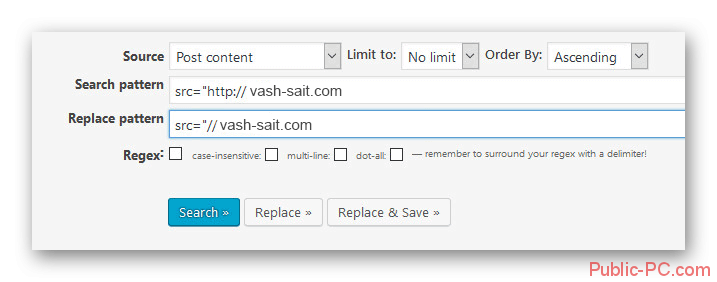
Основной этап
Перед тем, как переходить к основным действиям рекомендуется создать резервную копию сайта, а также отключить все плагины, отвечающие за безопасность. Последнее необходимо сделать для того, чтобы ничего не мешало процессу перехода.
Резервная копия обычно делается по следующей инструкции (применима для большинства хостингов):
- Перейдите в панель администратора вашего хостинга.
- Найдите раздел «Резервные копии» или «Бэкап», расположенный в верхней части сайта. Иногда расположение может быть в другом месте.
- После этого резервная копия сохранится в корневую папку, откуда её можно будет без проблем восстановить или скачать на компьютер.
После того, как вы сделали резервную копию, вам придётся сделать эти действия:
- Подключить к сайту SSL-сертификат,
- Добавить директивы в файл wp-config.php,
- Внести изменение в URL-адрес сайта в панели администратора,
- Изменить вид ссылок на самом сайте при помощи специального плагина,
- Обновить данные в файле robots.txt, что необходимо для корректного прохождения индексации поисковыми системами,
- В файле htaccess внести изменения в 301 редирект, установив направление на https,
- Изменить данные о сайте в панели Google Search Console,
- Внести изменение данных о сайте в Яндекс Вебмастере.
Получение SSL-сертификата
В первую очередь на сайт придётся подключить SSL-сертификат, подтверждающий ваши права на сайт, а также безопасность сайта для пользователей. Условно разделены на следующие категории:
- Domain Validation – самый простой вариант, который подойдёт для большинства веб-мастеров. В основном здесь происходит просто проверка доменного имени,
- Organization Validation – практически аналогичен предыдущему варианту, но здесь уже идёт проверка доменного имени сайта какой-либо организации,
- Internationalized Domain Names – здесь уже представлен более высокий уровень проверки. Обычно используется на национальных доменах, например, «ru», «ua», «au» и т.д,
- Extended Validation – отличается высоким уровнем шифрования, во многих браузерах сайты с таким видом сертификата подсвечиваются как безопасные. То есть в адресной строке может быть установлена зелёная иконка, что повышает доверие пользователей,
- WildCard – этот тип больше подойдёт для интернет магазинов и сайтов имеющий собственные поддомены,
- Server Gated Cryptography – обеспечивает самый высокий уровень шифрования.
SSl-сертификат можно получить как бесплатно, если речь идёт о каком-то небольшом авторском блоге, где уровень защиты не должен быть высоким, так и за несколько сотен тысяч рублей. Последний вариант более вероятен для крупных площадок, которые работают с персональной и/или платёжной информацией пользователей, так как здесь требуется высокий уровень шифрования.
Вы можете приобрести его на специализированных ресурсах бесплатно (обычно эти ресурсы имеют партнёрскую программу с хостингами), так и купить на специальных площадках. В случае покупки цена может варьироваться от 300 до 1000 рублей за год. Также есть и более дорогие варианты, но они требуются только для крупных сайтов, где происходят операции с персональными данными пользователей.
На некоторых хостингах можно сразу же подключить сертификат, просто поставив переключатель напротив соответствующего пункта. Появятся специальные поля для введения данных сертификата, которые вам должны отправить на почту. Больше никаких действий не потребуется.
Если же на хостинге такой возможности не предусмотрено, то придётся обращаться в техподдержку с просьбой добавить SSL-сертификат на сайт со стороны хостинга. Обычно на запросы реагируют в течении суток и проблем не возникает. Единственное, что от вас потребуется, это действовать инструкциям специалистов из технической поддержки.
Корректирование файла wp-config.php
Эта корректировка не является обязательной, но желательна, чтобы избежать в будущем проблем со входом в администраторскую панель сайта. В данном случае у вас есть три варианта действий:
- Написать в техподдержку хостинга с просьбой настроить файл wp-config.php для перехода на протокол https. В зависимости от хостинга поддержка может отказать или запросить дополнительные средства за услугу,
- Обратиться за помощью к независимым техническим специалистам. В данном случае вы сами выбираете специалиста на соответствующих сайтах и форумах. Обычно их услуги стоят недорого, но качество выполнения зависит от самого специалиста. Данный вариант актуален в том случае, если возникают серьёзные сложности в работе с файлом,
- Самостоятельно внести изменения в файл. Так как процедура корректировки не отличается особой сложностью, то выполнить её сможет любой человек, умеющий работать с файловой системой хостинга и редактировать файлы на нём.
Итак, инструкция по самостоятельной настройке выглядит следующим образом:
- Откройте админку вашего хостинга.
- Там перейдите в корневую папку сайта и найдите файл wp-config.php. Если есть какие-то затруднения с поиском, то воспользуйтесь комбинацией клавиш Ctrl+F и впишите название искомого элемента.
- Откройте файл для редактирования. Обычно на него достаточно два раза нажать левой кнопкой мыши. На некоторых хостингах требуется кликнуть по нему правой кнопкой мыши и выбрать из выпадающего меню пункт «Редактировать».
- Теперь вставьте следующий код в самом верху: define(‘FORCE_SSL_ADMIN’, true),
Однако если в файле будет присутствовать строка «Это всё дальше не редактируем», то код нужно вставить над ней.
- Сохраните файл. Для этого воспользуйтесь сочетанием клавиш Ctrl+S или выбрав специальный пункт в верхнем меню.
Изменения в админке WordPress
Теперь в админ-панели CMS требуется заменить URL-сайта на вариант с https. Пошаговая инструкция:
- Для этого откройте раздел «Настройки» в левом меню.
- Раскройте раздел «Общие настройки».
- Обратите внимание на два поля: «Адрес WordPress (URL)» и «адрес сайта (URL)». Здесь нужно заменить протокол на https.
- Нажмите «Сохранить изменения».
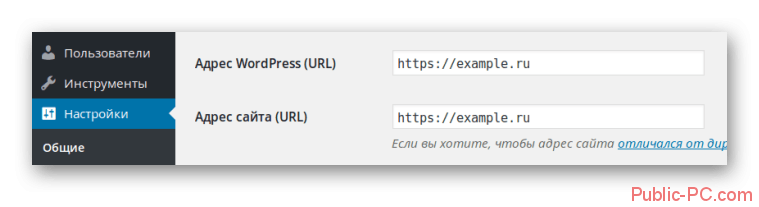
Редактирование файла .htaccess
Файл, который имеет вид .htaccess отвечает за системные настройки веб-хостинга и переадрессацию. Находится на хостинге, а его редактирование происходит следующим образом:
- Войдите в кабинет администратора на хостинге. Там же перейдите в корневую папку сайта.
- Найдите файл. Для этого можно вызвать специальную строку сочетанием клавиш Ctrl+F.
- Откройте файл для редактирования.
- Установите постоянный редирект:
RewriteEngine On
RewriteCond %{HTTPS} !=on
RewriteRule ^(.*)$ https://%{HTTP_HOST}%{REQUEST_URI} [L,R=301] - Если не можете найти, куда вставлять этот кусок кода, то воспользуйтесь поиском по файлу (вызывается сочетанием клавиш Ctrl+F). В открывшуюся строку пропишите следующее: HTTP. Подсвеченный элемент придётся заменить.
- Затем добавьте следующий кусок кода, обозначающий, что сайт будет использовать только один протокол, который указан в файле:
# this domain should only be contacted in HTTPS for the next 12 months
Header set Strict-Transport-Security ‘max-age=31536000’ env=HTTPS
- Можно сохранить изменения и закрыть файл.
В качестве завершающего шага нужно внести изменения в файл header.php, расположенный в корневой директории сайта на хостинге. Инструкция по внесению изменений:
- Найдите файл в корневой папке. Можно использовать поисковую строку при помощи сочетания клавиш Ctrl+F.
- Откройте файл для редактирования.
- В раздел файла с мета-тегами пропишите следующее:
- Сохраните изменение.
Если у вас возникают трудности при самостоятельном редактировании файлов на хостинге, то можно обратиться в службу поддержки хостинга либо к специалистам со специализированных площадок. Однако есть некоторые нюансы, которые стоит учесть:
- Не всегда поддержка хостинга помогает владельцам сайтов редактировать файлы самого сайта, даже за определённую сумму,
- Если вы решили доверить работу специалисту, то внимательно изучите отзывы о нём.
Перенастройка URL на сайте
В качестве завершающего этапа вам осталось лишь устранить старые ссылки на сайт, использующие протокол http и заменить их на https. Это можно делать вручную, но гораздо удобнее воспользоваться специализированными плагинами. В качестве примера рассмотрим, как пользоваться плагином Velvet Blues Update URLs. Процесс установки и активации плагинов в WordPress был рассмотрен выше.
Пошаговая инструкция:
- Перейдите в настройки плагина и найдите там поле «Old URL». Здесь нужно указать адрес с использованием http-протокола. Пример адреса: http://vash-sait.com/
В конце обязательно наличие «/».
- Пропишите в поле «New URL» адрес сайта с https-протоколом. Пример адреса: https://vash-sait.com/
Наличие слеша в конце тоже обязательно.
- В нижней части поставьте галочки напротив всех пунктов, кроме последнего (как указано на картинке ниже).
- Для начала обновления всех ссылок сайта нажмите на кнопку «Update URLs now». Ожидайте некоторое время, пока все ссылки не обновятся. Если их было много на сайте, то процесс может занять до нескольких минут.
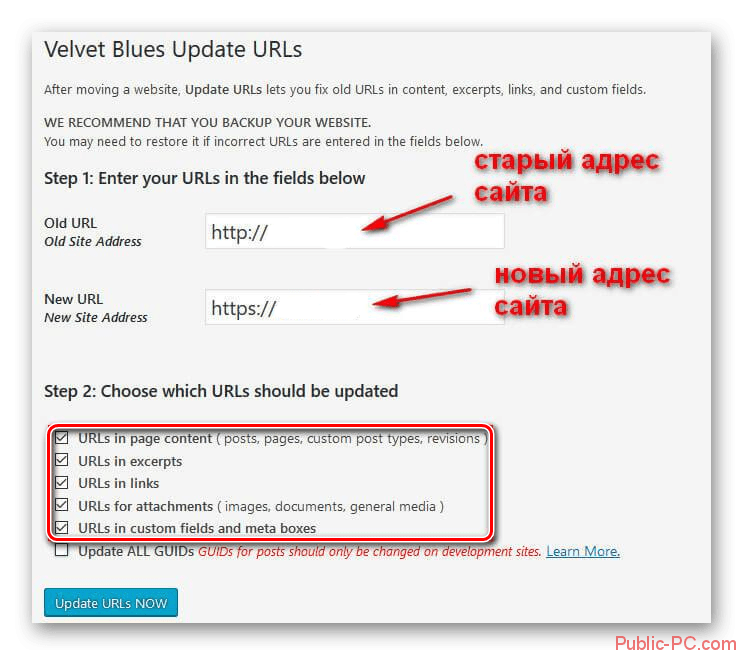
После обновления всех ссылок используемый плагин можно отключить и удалить. Вообще не рекомендуется устанавливать на сайт большое количество плагинов, так как они нагружают его и могут способствовать увеличению времени загрузки у пользователей с медленным интернетом.
Настройка для поисковых систем
Теперь ваш сайт полностью переведён на новый протокол, но чтобы он не потерял позиции в поисковой выдаче или потери были минимальны, нужно выполнить некоторые настройки, позволяющие поисковикам быстрее и корректнее сканировать сайт с обновлённым протоколом. В основном придётся редактировать некоторые файлы для поисковиков на хостинге, а также произвести определённые манипуляции в личном кабинете вебмастера Яндекса и Google.
Внесение изменений в файл robots.txt
В данном случае эти изменения потребуется сделать для поисковой системы Яндекс, так как индексация происходит при помощи файла robots.txt. Здесь нужно чётко указать для поисковика, что протокол сайта изменился.
Инструкция по редактированию выглядит следующим образом:
- Перейдите в корневую папку своего сайта через панель администратора хостинга.
- Найдите там файл robots.txt. Для поиска можно воспользоваться специальной строкой, которая вызывается сочетанием клавиш Ctrl+F.
- Теперь в файле найдите строку, начинающуюся с «Host». Там нужно заменить ссылку на сайт, поставив вместо http протокол https.
- Аналогичные действия нужно сделать с другими ссылками на сайт. Обычно они попадаются в строках, начинающихся с «Sitemap».
- Сохраните файл.
Настройка сайта в Яндекс Вебмастер
Теперь нужно указать в Яндекс Вебмастере, что адрес сайта сменился. Сделать это можно следующим образом:
- Зайдите в личный кабинет Вебмастера.
- В левом меню перейдите во вкладку «Индексирование». Откроется небольшое подменю, где нужно выбрать раздел «Переезд сайта».
- В поле «Начните вводить имя или выберите домен» укажите доменное имя вашего сайта, которому вы сменили протокол. Здесь не нужно указывать протокол и ставить слеши.
- Теперь поставьте галочку напротив пункт «Добавить HTTPS».
- Нажмите на «Сохранить» в нижней части окна.
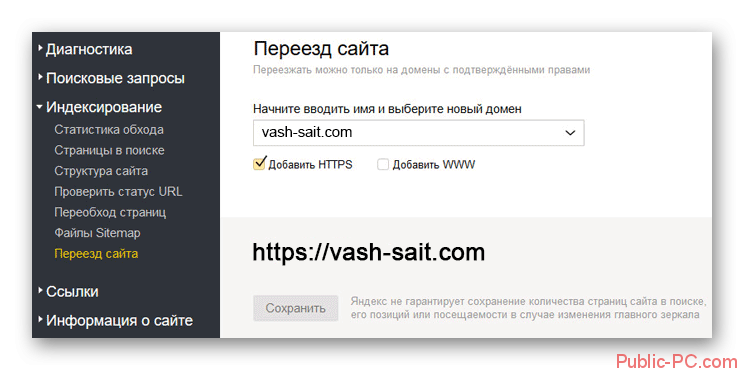
Процесс переезда сайта займёт некоторое время. Возможно, несколько суток, но не больше недели.
Дополнительно рекомендуется добавить новый сайт с HTTPS-протоколом. Если этого не сделать, то могут возникнуть проблемы с отображением индекса ТИЦ, индексированием страниц, следовательно, посещаемость сайта может сильно упасть:
- Нажмите в верхнем меню Вебмастера на иконку плюса.
- Появится поле для ввода адреса сайта. Введите туда адрес своего веб-ресурса. В ссылке обязательно должен быть указан используемый протокол. Пример ссылки: https://vash-sait.com/
- Яндекс попросит подтвердить права на этот сайт. Вы можете выбрать несколько способов подтверждения. В случае с инструкцией рассмотрим, как подтвердить права на сайт в Яндекс Вебмастере при помощи HTML-файла.
- Скопируйте тот код, который сгенерировал для вас Яндекс.
- Перейдите в корневую папку сайта на своём хостинге.
- Нажмите правой кнопкой мыши по пустому пространству и выберите из контекстного меню «Создать». В подменю выберите вариант «Файл».
- Назовите этот файл так, как указал вам Яндекс.
- Вставьте скопированное содержимое со страницы Яндекс Вебмастера в файл.
- Сохраните изменения.
- На странице Яндекс Вебмастера нажмите на кнопку «Проверить».
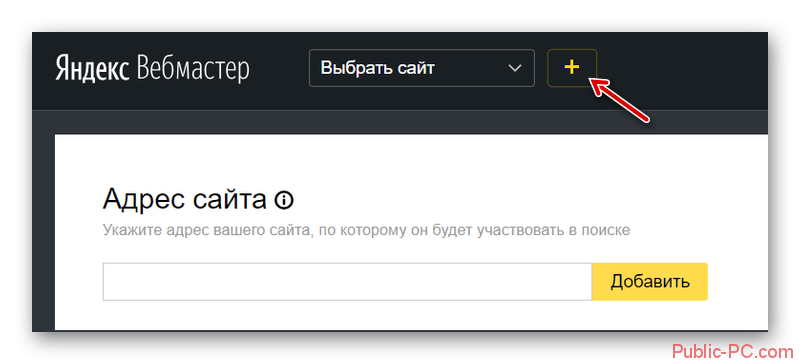
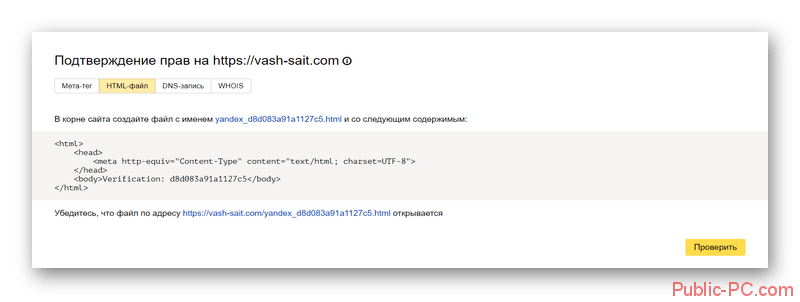
Настройка сайта в Google Search Console
Здесь всё обстоит примерно схожим образом, как и с Яндексом Вебмастер, правда, есть некоторые отличия. Итак, перейдём к настройке:
- Зайдите в свой личный кабинет в Google Search Console.
- Здесь нужно нажать на кнопку «Добавить ресурс».
- Появится окно с добавлением. Здесь нужно указать тип ресурса. В данном случае это «Веб-сайт».
- Затем укажите ссылку на свой сайт. Пример ссылки: https://vash-sait.com/
- Нажмите на «Добавить».
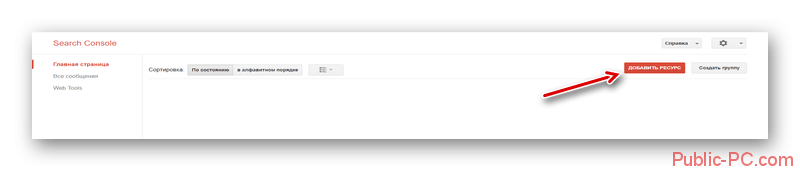
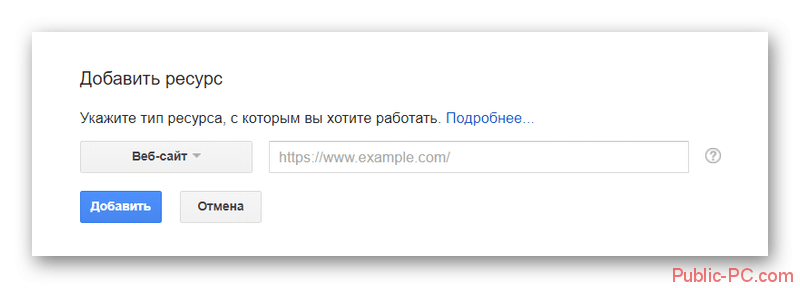
Теперь вам нужно лишь подтвердить права на ваш сайт. Рассмотрим, как это сделать:
- Google предложит несколько способов подтверждения. Вы можете воспользоваться рекомендованным способом, то есть скачав специальный файл и разместив его у себя на хостинге. Можно также использовать альтернативные способы, например, подтвердить права через Google Analytics, если таковой подключён к вашему сайту. В данной инструкции подтверждение будет происходить при помощи рекомендуемого способа.
- Скачайте к себе подтверждающий HTML-файл от Google. Ссылка на скачивание находится на странице с подтверждением.
- Перейдите в панель администратора своего хостинга и загрузите этот файл в корневую папку сайта. Чтобы это сделать выберите в верхнем или контекстном меню вариант «Добавить файл».
- В открывшемся «Проводнике» Windows укажите расположение скаченного файла на компьютере и нажмите «Открыть».
- Когда загрузка завершится вернитесь в консоль Google Search и перейдите по ссылке, которая там указана в 3-м пункте.
- Если ссылка открывается, то всё нормально. На странице Google Search жмите кнопку «Подтвердить». Возможно предварительно вам придётся ввести капчу.
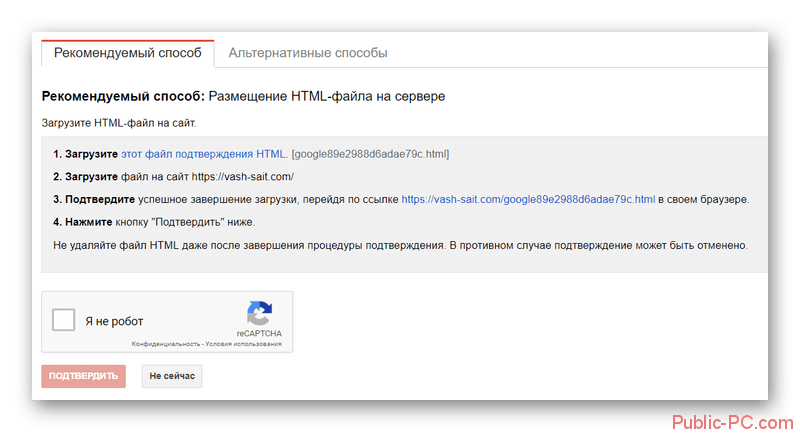
Когда вы подтвердите свои права на сайт при помощи рекомендованного Google способом, не удаляйте скаченный файл из директории сайта. Как минимум, это не нужно делать ближайший месяц, так как Google может убрать подтверждение вашего сайта.
Проделав все указанные выше манипуляции, вы можете перевести свой сайт с протокола http на https, не потеряв при этом поисковых позиций и доверие поисковых систем или сведя их к минимуму.